Kuidas kustutada või puhastada rämpsfaile Windows 11 arvutis
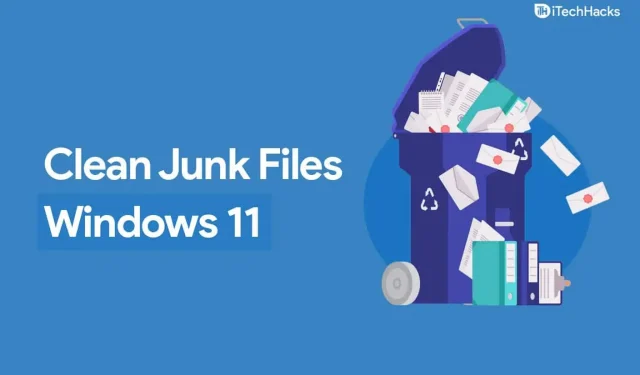
Rämpsfailid ei pruugi tunduda probleemina, kuid need võivad teie arvutis palju ruumi võtta ja ka teie süsteemi aeglustada. Rämpsfailid võivad olla rakenduste loodud failid, Interneti-rämpsfailid, värskenduste logid, vahemälu, tarkvara jäägid ja muud. Need on ajutised failid, mille teie arvuti loob erinevate programmide kasutamisel. Programmi kasutamisel võivad need ajutised failid protsessi kiirendada. Kui aga need rämpsfailid väga pikaks ajaks puhastamata jätta, võivad need probleeme tekitada.
Puhastage rämpsfailid Windows 11 arvutis
Selles artiklis arutame, kuidas saate Windows 11 arvutis rämpsfaile puhastada.
Tühjenda prügikast
Esimene asi, mida peaksite proovima teha, on prügikast tühjendada. Failide kustutamisel teisaldatakse need prügikasti ja failide jäädavalt kustutamiseks proovige prügikast tühjendada. Prügikasti tühjendamiseks toimige järgmiselt.
- Otsige menüüst Start üles Prügikast ja vajutage Prügikasti avamiseks sisestusklahvi . Klõpsake rakenduse prügikasti aknas nuppu Tühjenda prügikast ja seejärel failide kustutamise kinnitamiseks nuppu Jah .
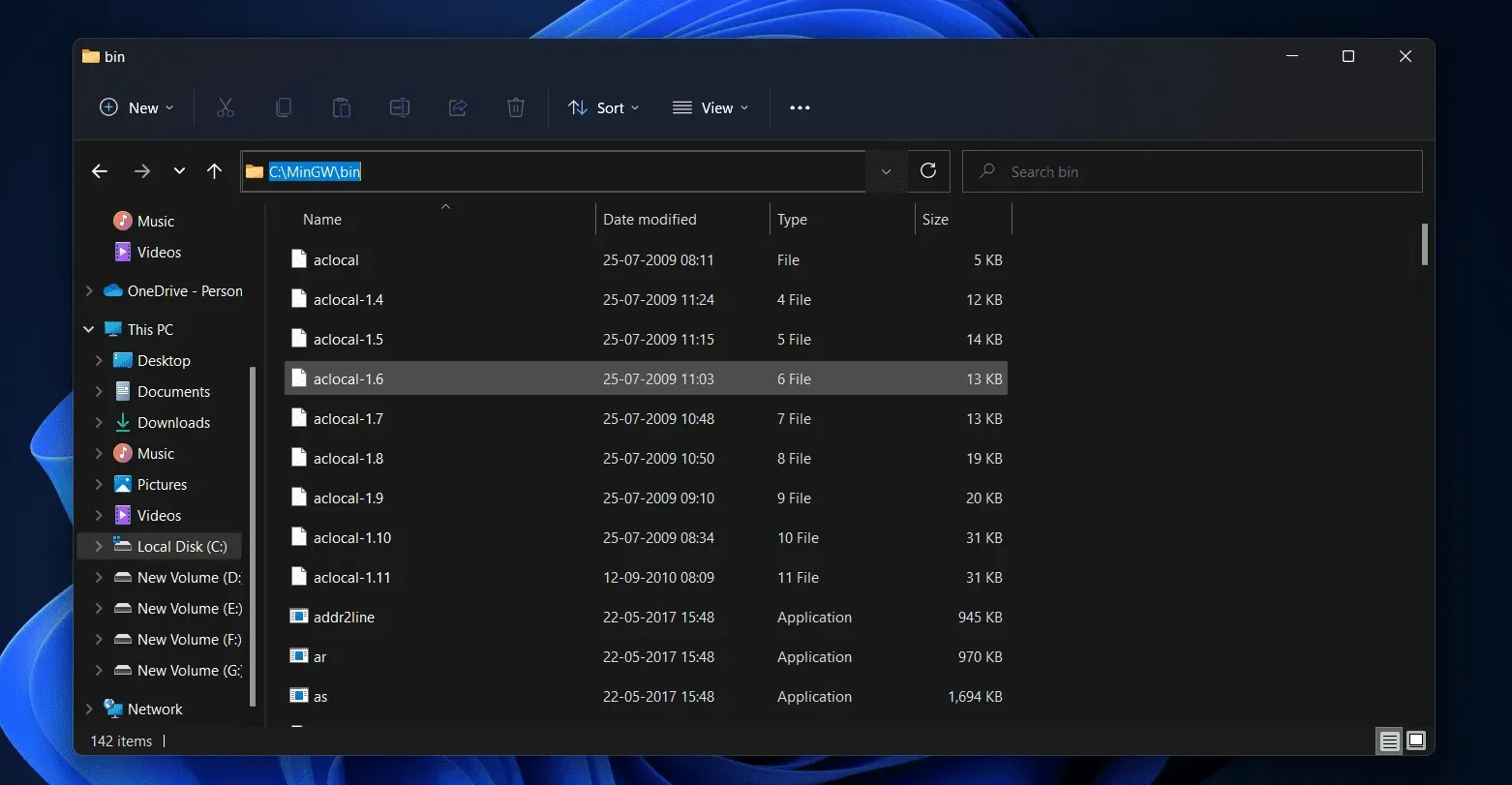
Kustutage ajutised failid
Ajutised failid on ka rämpsfailide põhiosa. Proovige ajutisi faile kustutada ja teil peaks olema võimalik oma Windows 11 arvutis rämpsfaile puhastada. Ajutiste failide kustutamiseks toimige järgmiselt.
- Avage rakendus Seaded , vajutades klahvikombinatsiooni Windows + I.
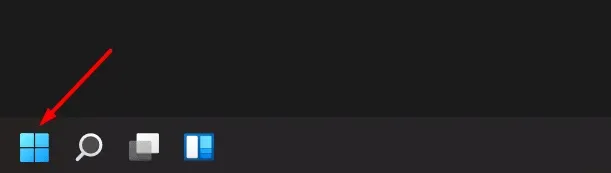
- Rakenduse Seaded paremas servas klõpsake valikul Salvestusruum .
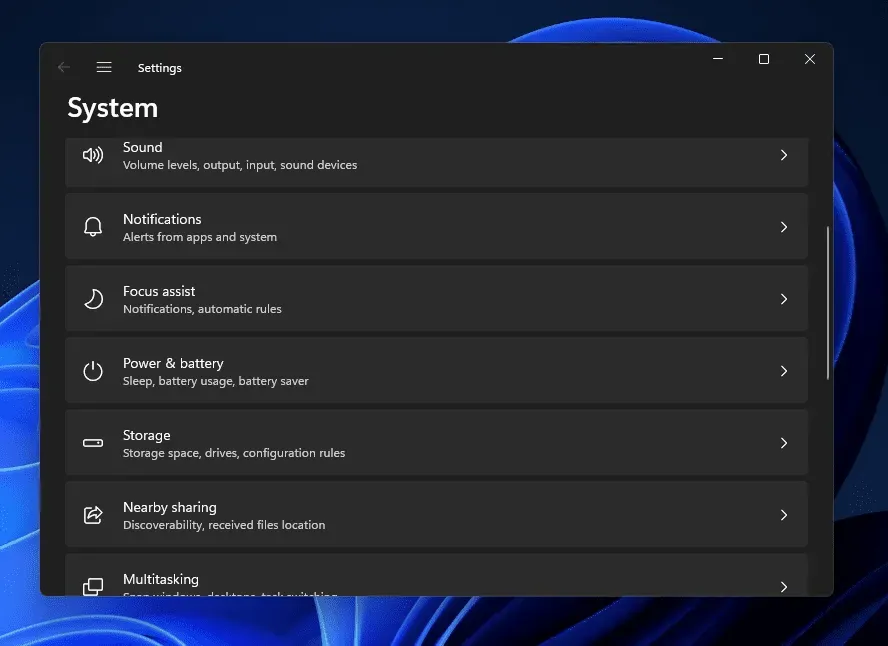
- Seejärel valige suvand Ajutised failid .
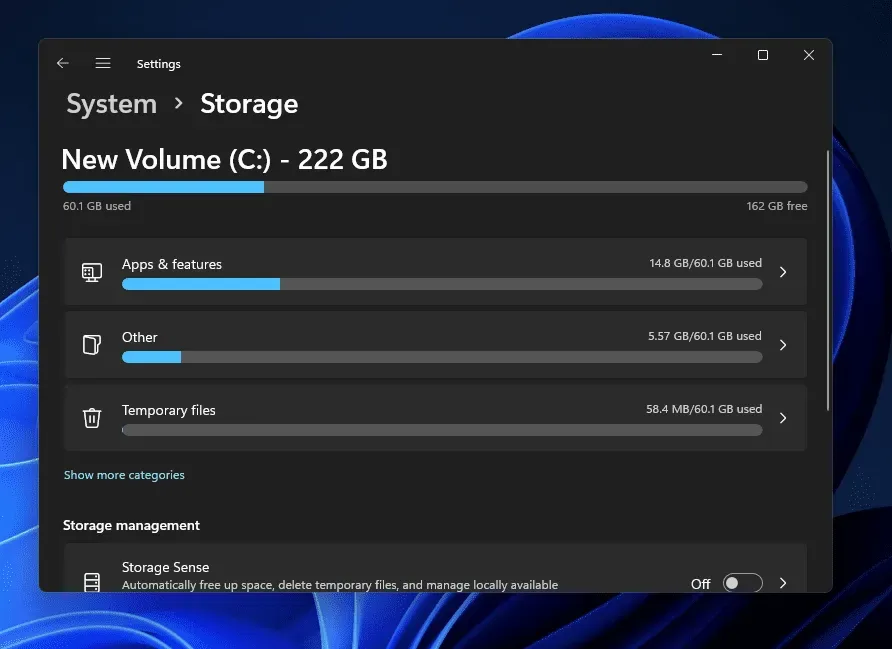
- Järgmises aknas klõpsake nuppu ” Kustuta failid ” ja seejärel klõpsake protsessi jätkamiseks nuppu ” Jätka” .
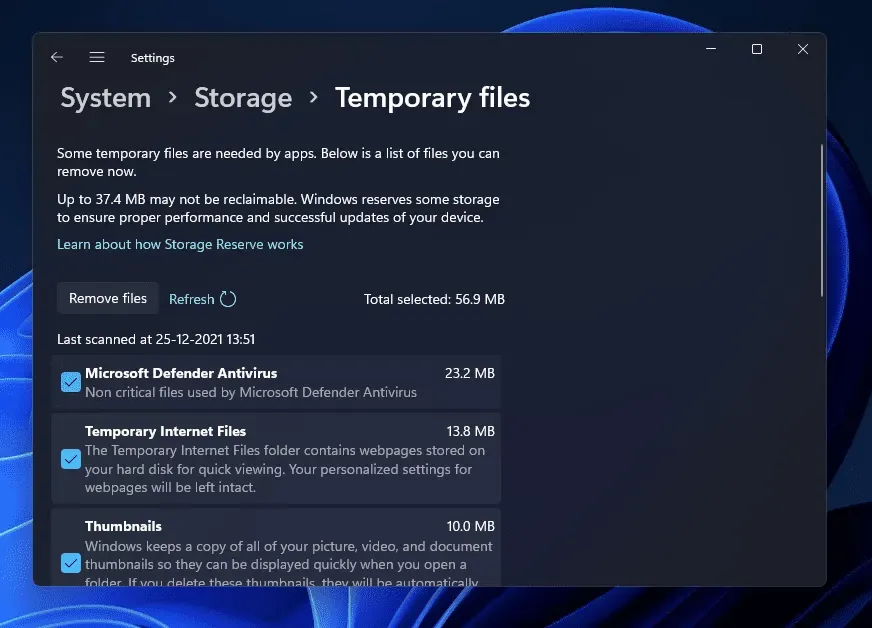
- Minge tagasi seadete lehele „ Salvestus” ja lülitage sisse lüliti „Salvestustunne”.
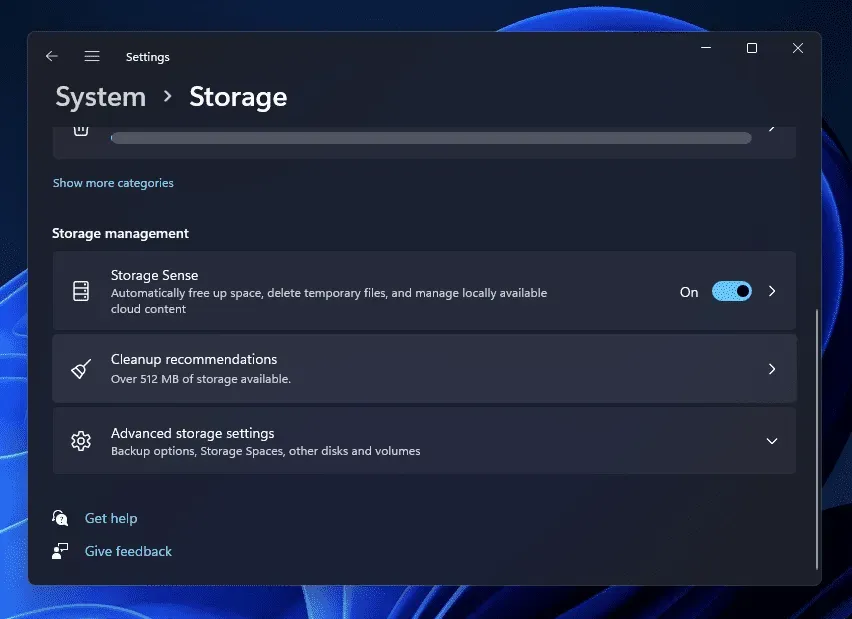
- Selle seadistamiseks klõpsake suvandil Storage Sense .
- Siin märkige ruut Hoia Windows sujuvalt töötama . Samuti lülitage sisse lüliti, et kasutaja loodud sisu automaatselt puhastada.
- Seejärel saate koristamisgraafiku oma äranägemise järgi seadistada. Pärast seda klõpsake mälumonitori käivitamiseks käsku Käivita mälumonitor kohe. Storage Sense eemaldab teie arvutist ajutised failid.
Käivitage kettapuhastus
Teine asi, mida saate teha, on käivitada kettapuhastus. Kettapuhastus on Windowsi utiliit, mille abil saate puhastada rämpsfaile, sealhulgas programmifaile, vahemälu, ajutisi Interneti-faile ja mitmesuguseid muud tüüpi faile. Kettapuhastuse käivitamiseks toimige järgmiselt.
- Menüü Start avamiseks klõpsake tegumiribal ikooni Start. Otsige menüüst Start üles käsk Kettapuhastus.
- Järgmises aknas palutakse teil valida puhastatav draiv. Kui olete lõpetanud, klõpsake nuppu OK.
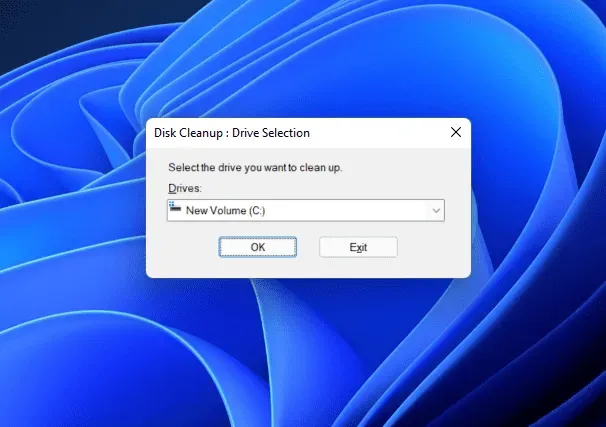
- Seejärel märkige nende failide ruudud, mida soovite kustutada. Pärast seda klõpsake nuppu “OK” ja seejärel “Kustuta failid”.
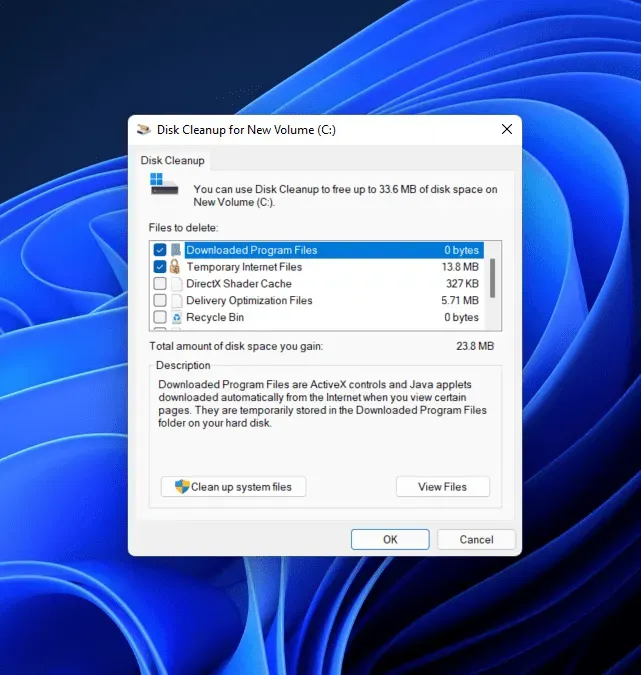
Puhastage rämpsfailid puhastussoovituste abil
Viimane asi, mida saate proovida, on rämpsfailide puhastamine puhastussoovituste abil. Saate saada puhastussoovitusi, mis näitavad, milliseid faile puhastada, sh ajutisi faile, faile rakendustest, mida te ei kasuta, pilvedesse sünkroonitud faile ja palju muud. Rämpsfailide puhastamiseks puhastussoovitustega toimige järgmiselt.
- Vajutage klahvikombinatsiooni Windows + I , et avada rakendus Seaded oma Windows 11 arvutis.
- Veenduge, et oleksite seadete jaotises Süsteem . Kui ei, siis klõpsake vasakpoolsel külgribal vahekaarti Süsteem .
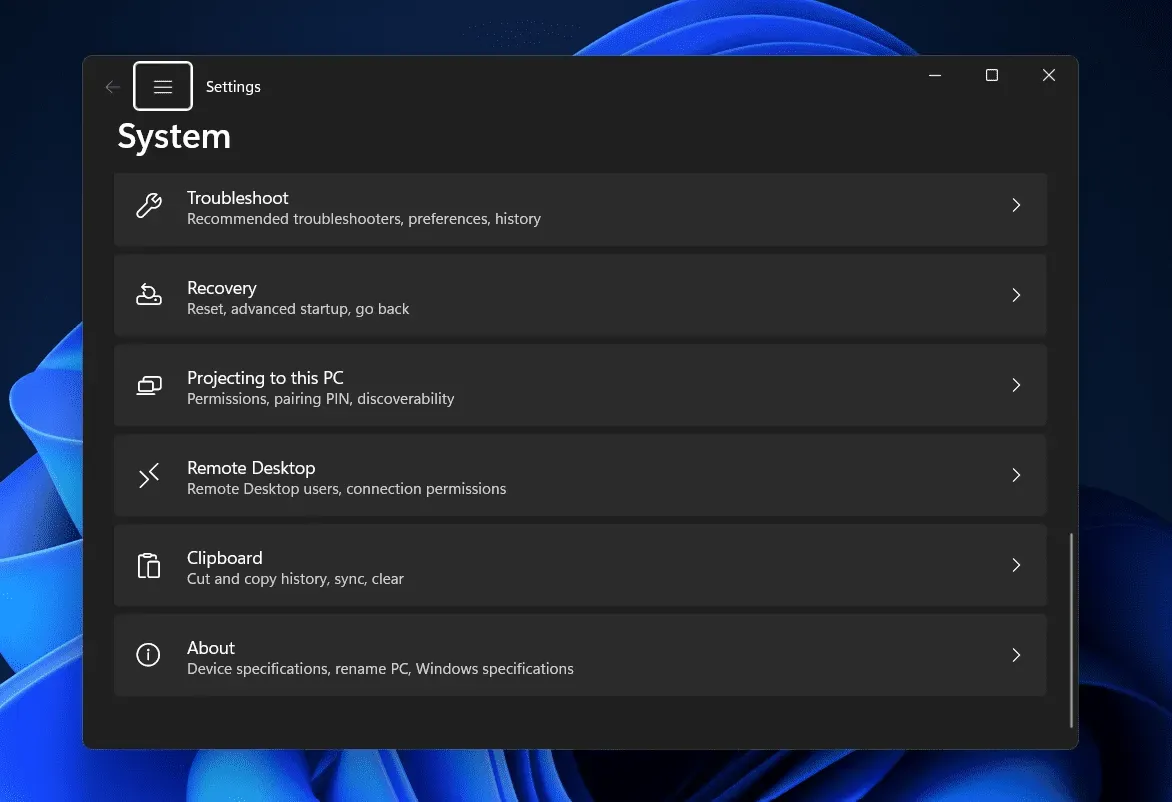
- Nüüd klõpsake rakenduse Seaded vahekaardi Süsteem paremas servas valikul Salvestusruum .
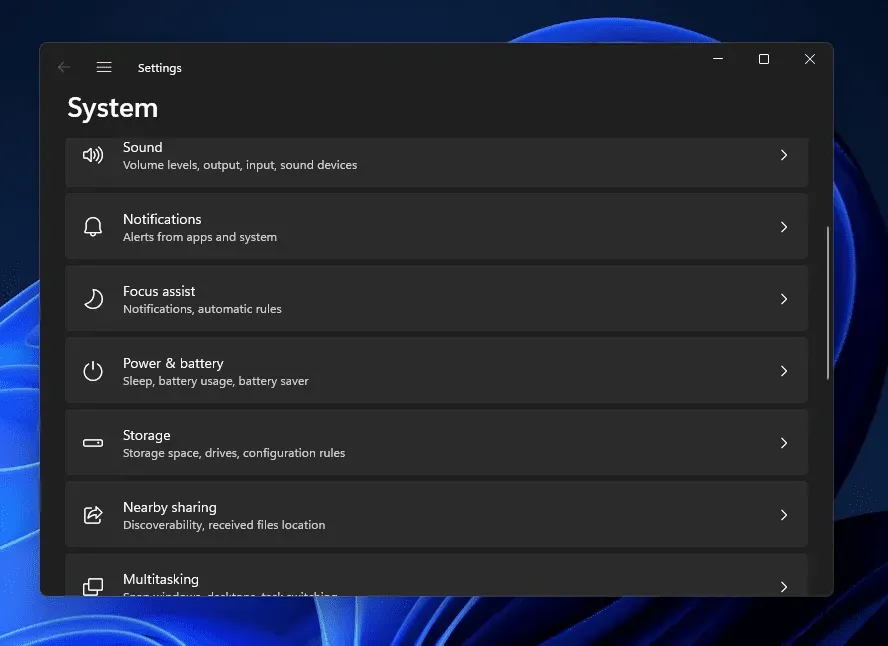
- Seejärel klõpsake nuppu Puhastussoovitused . See otsib nüüd kõiki ajutisi faile ja rämpsfaile, mida saate puhastada.
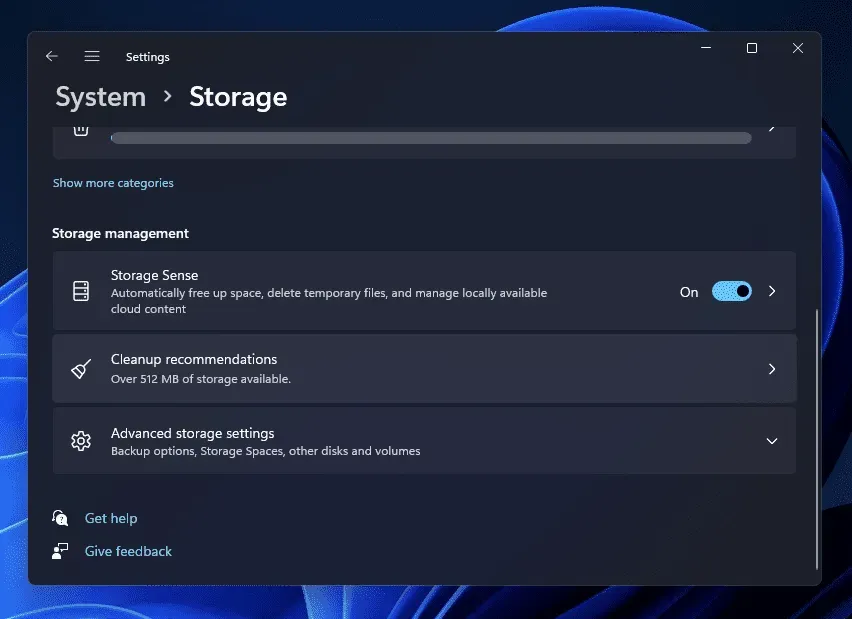
- Pärast seda klõpsake akna allosas nuppu Tühjenda .
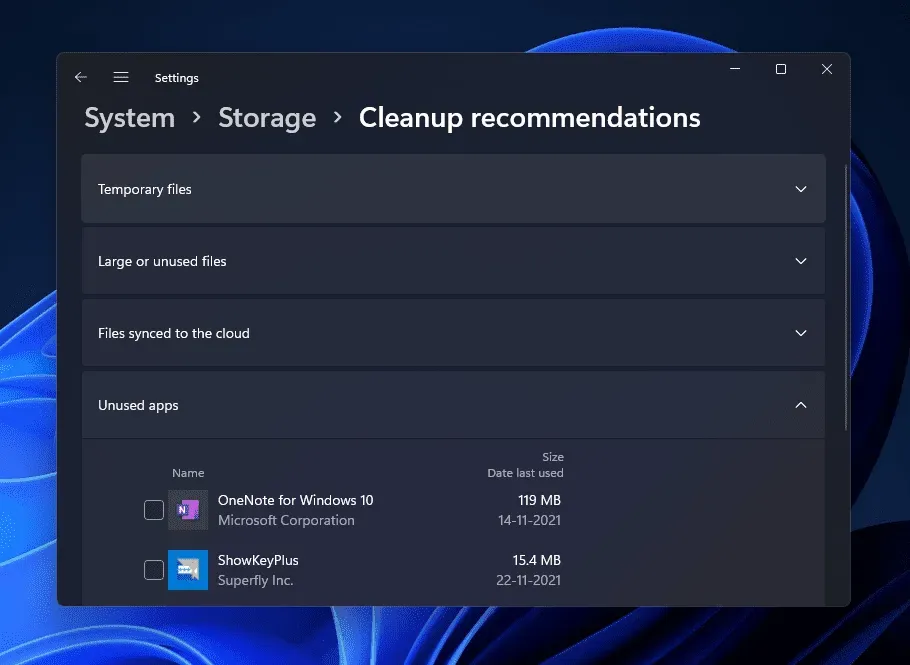
See kontrollib kõiki rämpsfaile ja eemaldab need, et vabastada arvutis ruumi.
Lõpusõnad
Kui teie süsteemi on kogunenud rämpsfaile, mis tarbivad palju teie arvuti mälu ja põhjustavad selle aeglustumist, peaksite tõenäoliselt proovima rämpsfaile puhastada. Oleme arutanud kõiki toimivaid viise rämpsfailide puhastamiseks Windows 11 arvutis. Järgides ülaltoodud samme, saate Windows 11 arvutis rämpsfailid puhastada.



Lisa kommentaar